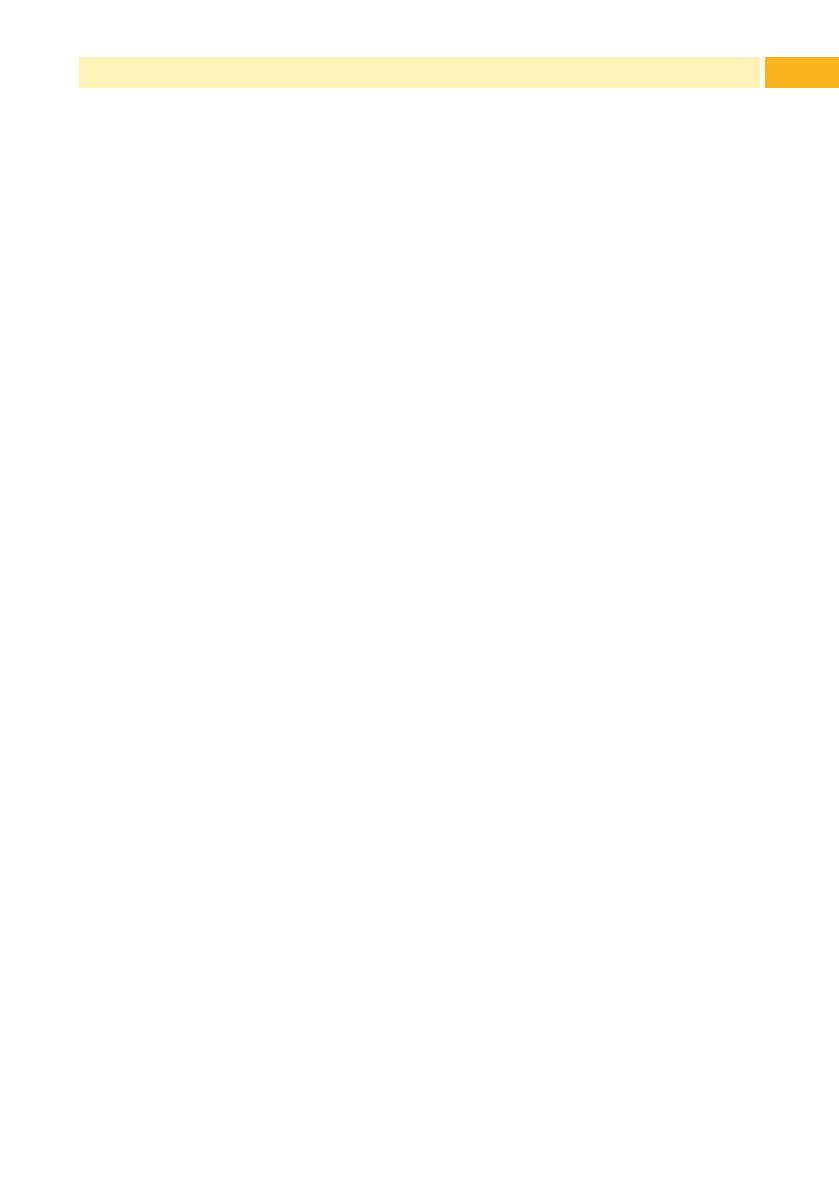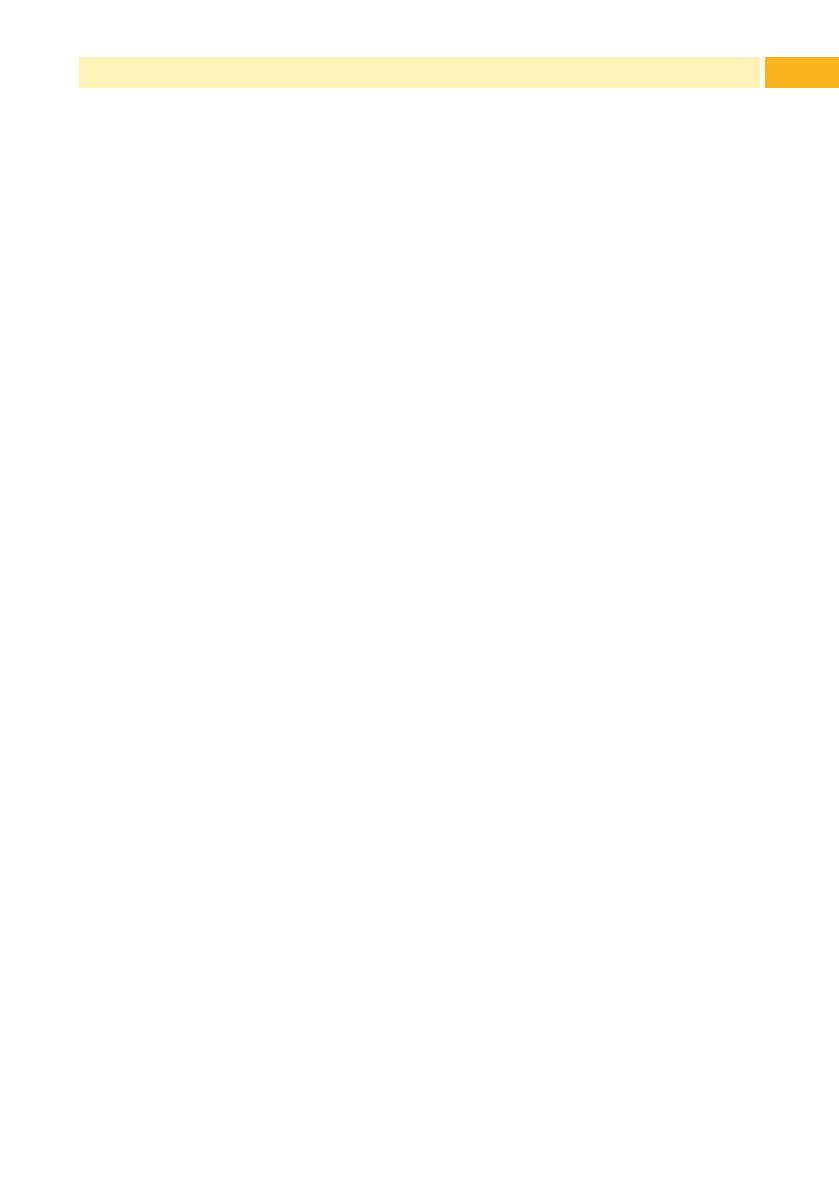
32 Содержание
1 Введение .......................................................................................5
1.1 Описание изделия ..........................................................................5
1.2 Указания..........................................................................................5
1.3 Использование в соответствии с назначением ...........................6
1.4 Указание по безопасности ............................................................6
1.5 Окружающая среда ........................................................................7
2 Установка .......................................................................................8
2.1 Обзор устройства аппарата ..........................................................8
2.2 Распаковать и установить прибор .............................................. 10
2.3 Монтаж режущего ножа ............................................................... 11
2.4 Подсоединить прибор ..................................................................12
2.4.1 Подключение к сети ..................................................................12
2.4.2 Подсоединение к компьютеру или компьютерной сети .........12
2.5 Включить прибор ..........................................................................13
3 Сенсорный экран .......................................................................14
3.1 Строение сенсорного экрана ......................................................14
3.2 Обслуживание сенсорного экрана ..............................................14
3.3 Кнопки в главном меню ...............................................................15
3.4 Состояния принтера ....................................................................16
4 Закладка материала ..................................................................17
4.1 Вставить роликовый материал ...................................................17
4.2 Регулировка датчика этикеток .....................................................18
4.3 Закладка трансферной плёнки ...................................................19
4.4 Регулировка хода трансферной пленки .....................................20
5 Внешний намотчик .....................................................................21
6 Режим печатания ........................................................................22
6.1 Печать в режиме отрывания .......................................................22
6.2 Печать в режиме отрезания ........................................................22
6.3 Синхронизация движения бумаги ............................................... 22
7 Очистка .......................................................................................23
7.1 Указания по очистке .....................................................................23
7.2 Чистка печатающей головки ........................................................23
7.3 Замена печатающей головки .......................................................24
7.4 Очистка или замена печатного вала ..........................................25
7.5 Очистка режущего ножа и замена лезвий ..................................26
8 Устранение ошибки ....................................................................28
8.1 Виды неисправностей ..................................................................28
8.2 Устранение проблем ....................................................................28
8.3 Сообщения о неисправностях и устранение неисправностей . 30